มีการกล่าวอย่างถูกต้องว่าภาพหนึ่งภาพมีค่าหนึ่งพันคำ อย่างไรก็ตามในบางครั้งการเพิ่มสิ่งเล็ก ๆ น้อย ๆ ให้กับรูปภาพนั้นสามารถทำได้นานโดยเฉพาะอย่างยิ่งเมื่อคุณพยายามอธิบายบางสิ่งที่ซับซ้อนเช่นการทำงานของแอปพลิเคชันซอฟต์แวร์ นี่คือที่มาของซอฟต์แวร์จับภาพหน้าจอและคำอธิบายประกอบทำให้สามารถเพิ่มทุกอย่างจากลูกศรทิศทางไปยังป้ายกำกับข้อความไปยังรูปภาพ
ตอนนี้ Skitch ที่ ได้รับความนิยมอย่างกว้างขวางมานานแล้วเป็นเครื่องมือแก้ไขภาพหน้าจอที่ชื่นชอบของหลาย ๆ คน แต่เมื่อเร็ว ๆ นี้ Evernote ซึ่งเป็น บริษัท แม่ของ Skitch ประกาศว่าพวกเขาจะสิ้นสุดการสนับสนุนสำหรับ Skitch เวอร์ชัน Windows, iOS และ Android มีผลบังคับใช้ 22 มกราคม 2016 (อ่านที่นี่)
แต่ไม่ต้องกังวลเนื่องจากมีแอปพลิเคชั่นทางเลือกมากมายทั้งสำหรับ Windows และ Android ที่คุณสามารถใช้แทน Skitch อยากรู้มากกว่านี้ไหม เรามาดู ทางเลือกที่ดีที่สุด 9 ประการของ Skitch ทั้งสำหรับ Windows และ Android
แอปพลิเคชันทางเลือก Skitch ทางเลือก
1. SnagIt
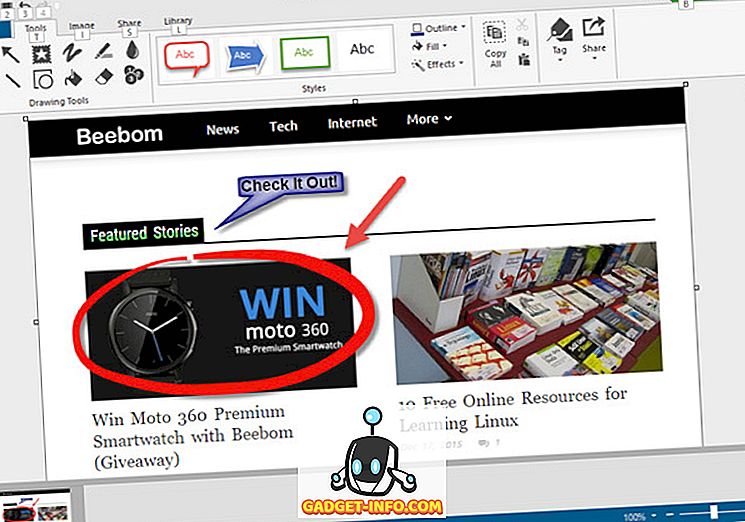
กำลังมองหาโรงไฟฟ้า Skitch ทางเลือก? SnagIt เป็นเพียงสิ่งที่คุณต้องการ ซอฟต์แวร์ที่น่าเกรงขามมากมันมาพร้อมกับชุดคุณสมบัติที่แข็งแกร่งที่สามารถจัดการแม้กระทั่งความต้องการจับภาพหน้าจอและการแก้ไขที่ต้องการมากที่สุดแล้วก็มีอีกมากมาย
SnagIt ทำงานในถาดระบบและสามารถเรียกใช้อย่างรวดเร็วผ่านวิดเจ็ตของมันเชื่อมต่อไปยังขอบของเดสก์ท็อป คุณสามารถจับภาพหน้าต่างที่ใช้งานอยู่รวมถึงพื้นที่ด้วยมือเปล่าและพื้นที่เลื่อน ภาพที่ถ่ายจะถูกโหลดขึ้นมาใน SnagIt Editor อันทรงพลังซึ่งรวมถึงเครื่องมือการแก้ไขและการเพิ่มความคิดเห็น คุณสามารถเพิ่มไฮไลต์ฟองคำพูดลูกศรหลายทิศทางป้ายหมายเลขและอื่น ๆ อีกมากมายให้กับภาพ นอกจากนั้นยังมีฟิลเตอร์ภาพและเอฟเฟกต์มากมาย (เช่นการสลับ, ฮิสโตแกรม, ความทึบ) ที่สามารถนำมาใช้และเครื่องมือแก้ไขพื้นฐานก็มีเช่นกัน อย่างไรก็ตามหนึ่งในคุณสมบัติที่ดีที่สุดของ SnagIt คือการรวมเข้ากับบริการจัดเก็บข้อมูลบนคลาวด์และบรรณาธิการภายนอก (รวมถึง อุปกรณ์เสริม ) ซึ่งทำให้สามารถอัปโหลดรูปภาพที่แก้ไขไปยังบริการต่างๆเช่น Google Drive หรือ Dropbox โดยตรงรวมถึงแบ่งปัน / แก้ไข ผ่านเครื่องมือเช่น Camtasia และ Screencast นอกจากนี้ยังมีฟังก์ชั่นจับภาพวิดีโอพร้อมด้วยคุณสมบัติการตัดแต่ง
ในการสรุป SnagIt อาจเป็นหนึ่งในแอปพลิเคชั่นภาพหน้าจอที่รับภาระมากที่สุดโดยมีคำอธิบายประกอบและการแก้ไขที่น่าประทับใจ และการรวมเข้ากับบริการคลาวด์ที่เป็นที่นิยมช่วยให้คุณมีภาพหน้าจอที่มีคำอธิบายประกอบ / แก้ไขพร้อมกับคุณตลอดเวลา
ความพร้อมใช้งานของแพลตฟอร์ม: Windows 10, 8, 7, Vista และ XP; Mac OS X 10.9 และใหม่กว่า
ราคา: รุ่นที่จำหน่ายได้แล้วค่าใช้จ่าย $ 49.95 ทดลองใช้ฟรี 15 วัน
ดาวน์โหลด
2. ภาพหน้าจอ
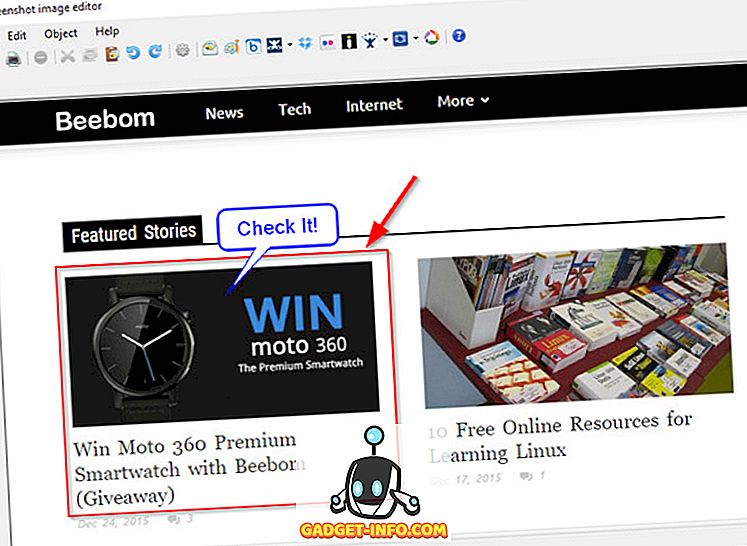
บางครั้งมันน่าประหลาดใจที่ได้เห็นว่าคุณลักษณะที่บรรจุแอปพลิเคชั่นสามารถทำได้อย่างไรแม้จะอยู่ถัดจากสิ่งใดก็ตาม ด้วยขนาดที่น้อยกว่า 1 MB มันเป็นทางเลือก Skitch ที่มีน้ำหนักเบาอย่างน่าประหลาดใจ
จากภูมิภาคอิสระไปจนถึงหน้าต่างที่ใช้งานและจากพื้นที่เต็มหน้าจอไปจนถึงหน้าต่างเลื่อน GSphere สามารถจับภาพทุกอย่างได้ ภาพหน้าจอที่จับได้สามารถโหลดขึ้นมาในโปรแกรมแก้ไขภาพ G แอฟริกาซึ่งสามารถใช้ในการใช้คำอธิบายประกอบอย่างกว้างขวางเช่นฟองคำพูดลูกศรไฮไลท์และเส้นขอบโฟกัส เอฟเฟกต์อื่น ๆ เช่นโครงร่างรูปภาพการเลือกพื้นที่ที่ทำให้งงและการแก้ไขพื้นฐานก็มีให้เช่นกัน แต่นั่นเป็นเพียงส่วนยอดของภูเขาน้ำแข็ง ภาพหน้าจอมาพร้อมกับปลั๊กอินจำนวนหนึ่งที่ทำให้สามารถอัปโหลดรูปภาพที่แก้ไขโดยตรงไปยังที่เก็บข้อมูลบนคลาวด์และบริการแบ่งปันรูปภาพที่หลากหลายเช่น Box, Dropbox, Imgur, Photobucket และ Flickr คุณสมบัติอื่น ๆ ได้แก่ แป้นพิมพ์ลัดที่หลากหลายการบันทึกรูปภาพที่แก้ไขโดยอัตโนมัติและสิ่งต่าง ๆ เช่นนั้น Gnail สนับสนุนรูปแบบภาพยอดนิยมทั้งหมดเช่น JPG, BMP, PNG และ TIFF
สำหรับผู้ที่กำลังมองหาโปรแกรมจับภาพหน้าจอที่มีน้ำหนักเบา แต่มีความสามารถสูงซึ่งสามารถทำงานร่วมกับระบบคลาวด์ได้อย่างดีและไม่เสียค่าใช้จ่ายใด ๆ และเราได้พูดถึงโอเพ่นซอร์สแล้วหรือยังและเป็นแอพพกพาด้วย
ความพร้อมใช้งานของแพลตฟอร์ม: Windows 10, 8, 7, Vista และ XP
ราคา: ฟรี
ดาวน์โหลด
3. จับภาพ FastStone
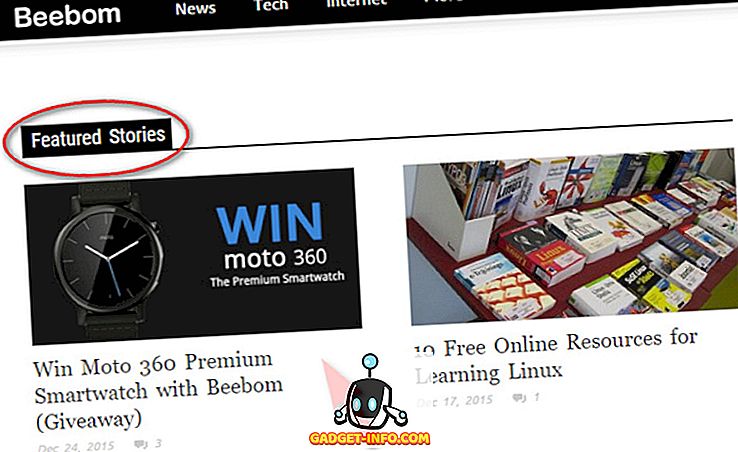
น้ำหนักเบา แต่เต็มไปด้วยคุณสมบัติเปี่ยมล้น FastStone Capture เป็นหนึ่งในตัวเลือกที่ดีที่สุดสำหรับ Skitch ที่คุณสามารถหาได้ นอกจากนี้มันใช้งานง่ายสุด ๆ และทำให้จับภาพและใส่คำอธิบายประกอบภาพหน้าจอเดินเล่นในสวน
FastStone Capture ทำงานในซิสเต็มเทรย์และสามารถใช้ในการจับภาพหน้าต่างที่ใช้งานพื้นที่อิสระและพื้นที่รูปสี่เหลี่ยมผืนผ้าและแม้กระทั่งการเลื่อนหน้าต่าง เมื่อถ่ายแล้วสามารถใช้การแก้ไขพื้นฐานทุกชนิด (เช่นการปรับขนาดการครอบตัด) และการไฮไลต์ (เช่นสปอตไลท์) ให้กับภาพหน้าจอ และนั่นเป็นเพียงจุดเริ่มต้น คุณสามารถเพิ่มเงาแบบหล่นขอบนักออกแบบได้เช่นกัน เท่าที่คำอธิบายประกอบไปทุกอย่างจากลูกศรและเส้นเพื่อฟองคำพูดและรูปร่างสามารถเพิ่มลงในหน้าจอ FastStone Capture ยังสามารถเชื่อมโยงกับแอพพลิเคชั่นแก้ไขภาพภายนอก (เช่น MS Paint) สำหรับโพสต์การประมวลผลภาพและกำหนดค่าให้บันทึกภาพหน้าจอที่มีคำอธิบายประกอบ / แก้ไขโดยอัตโนมัติในตำแหน่งที่ผู้ใช้ระบุโดยใช้ชื่อไฟล์ที่กำหนดเอง รองรับรูปแบบภาพยอดนิยมเกือบทั้งหมดเช่น PNG, JPG และ BMP นอกเหนือจากนั้น FastStone Capture ยังมียูทิลิตีการบันทึกหน้าจอที่ดีซึ่งสามารถใช้ในการบันทึกหน้าจอ (และกิจกรรมทั้งหมดในนั้น) ในรูปแบบ WMV มีการรองรับแป้นพิมพ์ลัดเช่นกัน มันเจ๋งแค่ไหน?
หากคุณกำลังมองหาเครื่องมือจับภาพหน้าจอที่หลากหลายและเครื่องมือแก้ไขมันยากที่จะผิดพลาดกับ FastStone Capture ความจริงที่ว่ามันสามารถใช้เป็นแอปพลิเคชั่นแบบพกพาทำให้มันน่าอัศจรรย์ยิ่งขึ้น
ความพร้อมใช้งานของแพลตฟอร์ม: Windows 10, 8, 7, Vista และ XP
ราคา: รุ่นที่จำหน่ายได้แล้วค่าใช้จ่าย $ 19.95 ทดลองใช้ฟรี 30 วัน
ดาวน์โหลด
4. PicPick
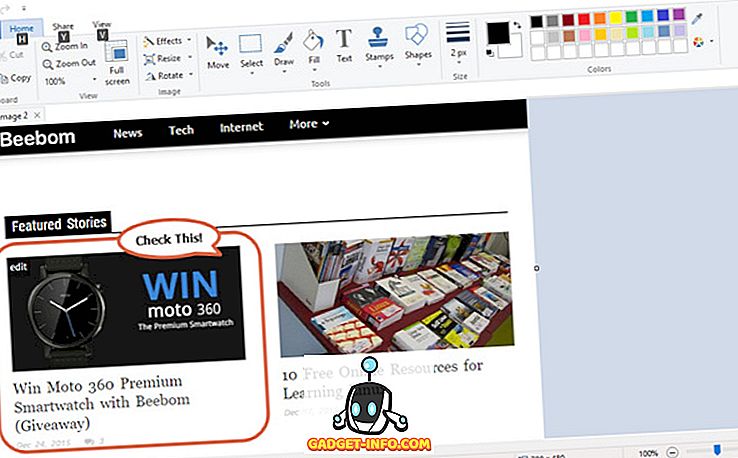
มันอาจไม่ใช่แอปพลิเคชั่นที่ดูดีที่สุด แต่เป็นทางเลือก Skitch ที่โค้งมนและใช้งานง่าย PicPick ทำงานได้ดีมาก มันมีชุดคุณสมบัติที่ดีงามและมีน้ำหนักเบาเช่นกัน
เมื่อใช้ PicPick คุณสามารถสร้างการจับภาพมาตรฐานทุกประเภทเช่นพื้นที่แบบเต็มหน้าจอภูมิภาคอิสระและหน้าต่างที่ใช้งานอยู่ การทำงานพื้นฐานของโปรแกรมนั้นคล้ายกับโปรแกรมอื่น ๆ ที่คล้ายกันมากและตัวแก้ไขมีเครื่องมือบันทึกย่อภาพหน้าจอค่อนข้างมาก คุณสามารถเพิ่มฟองคำพูดเค้าโครงสี่เหลี่ยมเช่นเดียวกับแสตมป์และภาพตามจำนวน พารามิเตอร์ที่เกี่ยวข้องเช่นขนาดความหนาและสีสามารถปรับแต่งได้อย่างง่ายดาย PicPick มีเครื่องมือแก้ไขพื้นฐานทั้งหมด (เช่นครอบตัดขนาดใหม่) ที่ดูแลและสามารถกำหนดค่าให้เรียกโปรแกรมภายนอกเพื่อแก้ไขภาพหน้าจอเพิ่มเติมได้ นอกจากนี้ยังมีการสนับสนุนบริการออนไลน์มากมายตั้งแต่ Dropbox และ Google Drive ไปจนถึง Facebook และ Twitter คุณสามารถแชร์ภาพออนไลน์ผ่าน URL ที่ไม่ซ้ำใครและอัปโหลดไปยังเซิร์ฟเวอร์ FTP
PicPick เหมาะอย่างยิ่งสำหรับผู้ที่ต้องการจับภาพหน้าจอที่แข็งแกร่งและความสามารถในการแก้ไข แต่ไม่สนใจคุณสมบัติการบันทึกวิดีโอจริงๆ และการรวมเข้ากับบริการออนไลน์หลายรายการก็เป็นข้อดีเช่นกัน
ความพร้อมใช้งานของแพลตฟอร์ม: Windows 10, 8, 7, Vista และ XP
ราคา: รุ่นที่จำหน่ายได้แล้วค่าใช้จ่าย $ 24.99 รุ่นฟรีใช้ได้
ดาวน์โหลด
5. Screenpresso
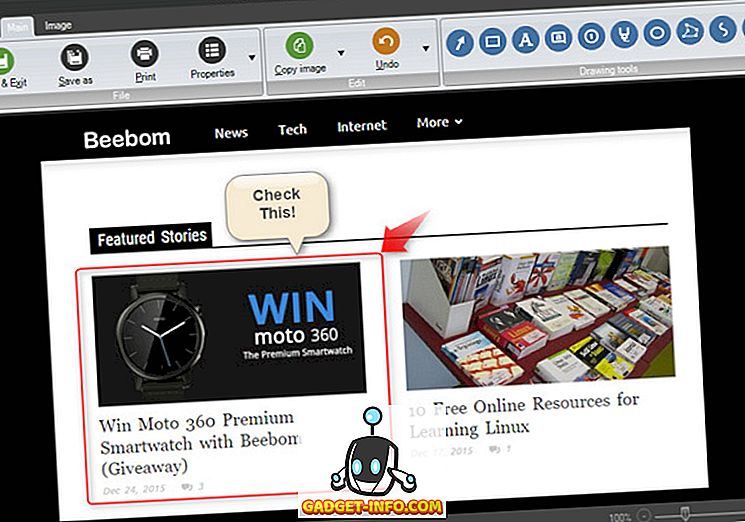
ฟีเจอร์แอปพลิเคชั่นซอฟต์แวร์หนักไม่จำเป็นต้องยุ่งยากในการใช้งานและ Screenpresso เป็นตัวอย่างที่สมบูรณ์แบบ มันมาพร้อมกับฟีเจอร์บันทึกย่อภาพหน้าจอที่ดีต่อสุขภาพ (เหนือสิ่งอื่นใด) ซึ่งทำให้เป็นหนึ่งในตัวเลือก Skitch ที่ดีกว่า
เช่นเดียวกับแอพพลิเคชั่นที่คล้ายกันอื่น ๆ ในรายการ Screenpresso สามารถทำงานได้อย่างสมบูรณ์จากถาดระบบและการจับภาพหน้าจอ (และวิดีโอ) สามารถเริ่มต้นได้ผ่านทางเครื่องมือเชื่อมต่อหรือใช้แป้นพิมพ์ลัดที่กำหนดค่าไว้ คุณสามารถจับภาพพื้นที่อิสระหน้าต่างที่ใช้งานรวมถึงพื้นที่เต็มหน้าจอซึ่งสามารถโหลดได้ทันทีในตัวแก้ไขเพื่อให้คำอธิบายประกอบและการแก้ไขอย่างรวดเร็ว ทุกอย่างตั้งแต่กล่องข้อความและลูกศรไล่ระดับสีไปจนถึงเบลอเฉพาะภูมิภาคและแม้กระทั่งภาพพิเศษสามารถเพิ่มลงในหน้าจอได้ เครื่องมือแก้ไขพื้นฐานอื่น ๆ เช่นครอบตัดขนาดใหม่และเส้นขอบก็มีเช่นกัน อย่างไรก็ตามสิ่งที่ทำให้ติ๊ก Screenpresso คือการรวมเข้ากับบริการออนไลน์ที่หลากหลายจำนวนมากรวมถึง Google Drive, Dropbox, Evernote, Facebook และ OneNote ซึ่งสามารถอัปโหลดภาพหน้าจอที่แก้ไขได้ ยิ่งกว่านั้นวิดีโอที่บันทึกด้วยเครื่องมือบันทึกวิดีโอในตัวของ Screenpresso สามารถอัพโหลดไปยัง YouTube ได้เช่นกัน
ด้านล่างคือไปสำหรับ Screepresso หากคุณต้องการการแก้ไขภาพหน้าจอที่มีประสิทธิภาพและการรวมบริการที่หลากหลายและมีประสิทธิภาพ ดังที่กล่าวไว้บริการจะมีดาวน์เนอร์ (เล็กน้อย) เล็กน้อยเช่นการสนับสนุนรูปแบบที่ จำกัด และ UI การค้นหาที่ไม่ได้ขัดเงาเล็กน้อย
ความพร้อมใช้งานของแพลตฟอร์ม: Windows 10, 8, 7, Vista และ XP; iOS 7 และใหม่กว่า
ราคา: รุ่นที่จำหน่ายได้แล้วราคา $ 23.88, รุ่นฟรีพร้อมฟังก์ชันการทำงานที่ จำกัด
ดาวน์โหลด
6. จิง
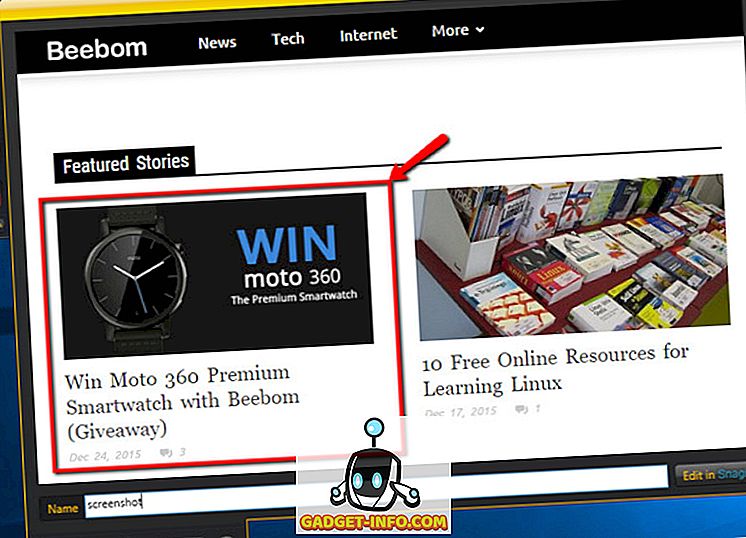
คุณสมบัติเพิ่มเติมนั้นดีอยู่เสมอ แต่อาจมีผู้ใช้ที่นั่นซึ่งไม่สนใจสิ่งต่าง ๆ เช่นการรวมหลายบริการและต้องการโซลูชันภาพหน้าจอพื้นฐานที่ใช้งานได้จริง หากรวมถึงตัวคุณ จิง ก็เป็นสิ่งที่คุณควรตรวจสอบอย่างแน่นอน
โดยพื้นฐานแล้วจิงถือได้ว่าเป็นรุ่น“ เบา” ของ SnagIt ที่กล่าวถึงก่อนหน้านี้ซึ่งมาจากนักพัฒนาเดียวกันกับ SnagIt คุณเริ่มต้นด้วยการจับภาพพื้นที่ด้วยมือเปล่าหรือหน้าต่างที่ใช้งานอยู่ เมื่อจับภาพแล้วภาพหน้าจอจะถูกโหลดเพื่อแก้ไขซึ่งมีคำอธิบายประกอบพื้นฐานบางอย่างเช่นการสรุปรูปสี่เหลี่ยมผืนผ้าลูกศรและไฮไลต์สามารถนำไปใช้กับมันได้ หลังจากนำการแก้ไขไปใช้แล้วภาพหน้าจอสามารถคัดลอกไปยังคลิปบอร์ดหรือบันทึกลงดิสก์ในรูปแบบ PNG นอกจากนั้นจิงยังมีเครื่องบันทึกวิดีโอที่ค่อนข้าง จำกัด ซึ่งสามารถบันทึกวิดีโอได้นานถึงห้านาทีซึ่งมีการบันทึก (ผิดปกติ) ในรูปแบบ SWF
ในฐานะทางเลือกพื้นฐานของ Skitch ทางเลือกค่อนข้างดี อย่างไรก็ตามมีข้อ จำกัด ค่อนข้างมากเช่นความสามารถในการบันทึกวิดีโอที่ จำกัด และแทบไม่มีเครื่องมือแก้ไขภาพ
ความพร้อมใช้งานของแพลตฟอร์ม: Windows 10, 8, 7, Vista และ XP; Mac OS X 10.8 และใหม่กว่า
ราคา: ฟรี
ดาวน์โหลด
แอพ Android ของ Skitch ทางเลือก
7. ภาพหน้าจอ Snap ฟรี
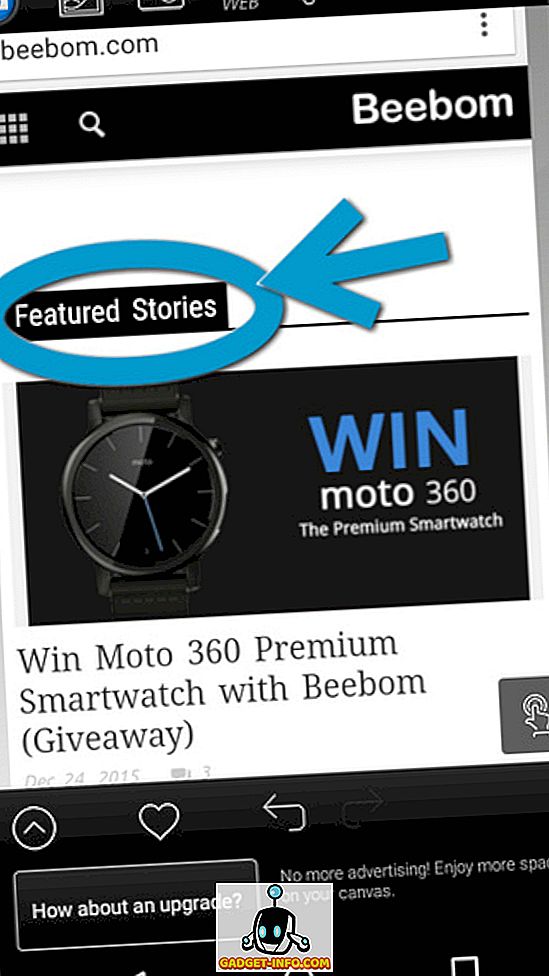
เมื่อพูดถึงการแก้ไขภาพหน้าจอบนอุปกรณ์ Android ของคุณมีเพียงไม่กี่แอพที่สามารถจับคู่กับ Screenshot Snap Free มาจากบ้านของผู้พัฒนาซอฟต์แวร์ Ashampoo ที่นิยม Screenshot Snap Free ทำให้เป็นทางเลือก Skitch ที่น่าประทับใจสำหรับ Android
เมื่อติดตั้งแล้ว Snap Snap หน้าจอจะถูกตั้งค่าเป็นเครื่องมือจัดการภาพหน้าจอเริ่มต้นและจะคอยตรวจสอบอุปกรณ์อยู่ตลอดเวลา หากจับภาพหน้าจอจะมีการโหลดภาพหน้าจออัตโนมัติใน Screenshot Snap Free เพื่อการแก้ไข นอกจากนั้นคุณยังสามารถโหลดภาพหน้าจอที่มีอยู่ในแกลเลอรีเพื่อแก้ไขและแม้แต่ถ่ายภาพโดยตรงจากกล้องของอุปกรณ์แล้วแก้ไข แอพนี้มีเครื่องมือหลากหลาย (สามารถเข้าถึงได้ผ่านทางแถบที่ขยายได้ด้านซ้าย) ซึ่งสามารถใช้เพื่อเพิ่มคำอธิบายประกอบเช่นไฮไลท์เส้นรูปแบบอิสระแสตมป์และข้อความลงในภาพ นอกจากนั้นคุณสามารถเพิ่มรูปร่าง (เช่นสี่เหลี่ยมวงรี) และลูกศรได้เช่นกัน เมื่อคุณทำการเปลี่ยนแปลงเสร็จแล้วภาพหน้าจอสามารถบันทึกลงในอุปกรณ์หรือแชร์ผ่านบริการมากมายเช่น Google+, Hangouts และ Google Drive
ไปที่ Screenshot Snap Free หากคุณกำลังมองหาการแก้ไขภาพหน้าจอและการใส่คำอธิบายประกอบ มันดีจริงๆ!
ความพร้อมใช้งานของแพลตฟอร์ม: Android 4.0 และใหม่กว่า
ราคา: ฟรี (คุณยังสามารถไปสำหรับรุ่นที่จ่ายถ้าคุณเกลียดโฆษณาและจะขอบคุณคุณสมบัติเพิ่มเติมบางอย่าง)
ดาวน์โหลด
8. ภาพหน้าจอที่ดีที่สุด
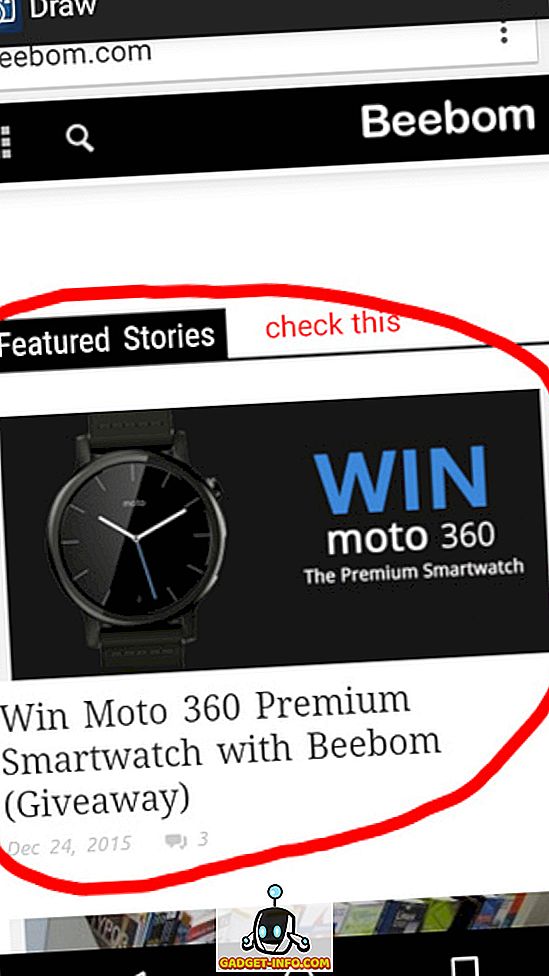
มันไม่ใช่วิธีที่ง่ายที่สุดในการใช้แอพพลิเคชั่น แต่ ภาพหน้าจอ Ultimate ทำได้มากกว่าด้วยตัวเลือกจำนวนมากและควบคุมให้กับผู้ใช้ มีมากกว่า 16 วิธีที่แตกต่างกันในการจับภาพหน้าจอสกรีนช็อต Ultimate ค่อนข้างมีชีวิตอยู่กับชื่อของมัน
แอพนี้มีทริกเกอร์ที่กำหนดค่าได้จำนวนมากซึ่งสามารถใช้เพื่อระบุการกระทำที่ (เช่นการกดปุ่มเปิดปิด / ลดระดับเสียง) ทริกเกอร์การบันทึกภาพหน้าจอ นอกจากนี้ยังสามารถตรวจสอบอุปกรณ์สำหรับทริกเกอร์เหล่านี้ได้อย่างเงียบ ๆ และยังสามารถดูโฟลเดอร์เพื่อที่ว่าเมื่อมีการจับภาพหน้าจอจะสามารถโหลดได้ทันทีเพื่อทำการแก้ไข และพูดถึงการแก้ไข Screenshot Ultimate มีเครื่องมือทำหมายเหตุประกอบมากมายและสามารถใช้เพิ่มทุกอย่างจากข้อความรูปทรงไปจนถึงเอฟเฟ็กต์พิเศษ (เช่นซีเปียระดับสีเทา) ไม่เพียงเท่านั้นข้อมูลอื่น ๆ เช่นเวอร์ชั่น Android ที่อยู่ IP ฯลฯ สามารถวางซ้อนกับภาพหน้าจอได้เช่นกัน
ในการรวมภาพหน้าจอ Ultimate เป็นทางเลือก Skitch ที่ค่อนข้างทรงพลังสำหรับ Android อย่างไรก็ตามแอพมีช่วงการเรียนรู้เล็กน้อยและค่อนข้างสับสน
ความพร้อมใช้งานของแพลตฟอร์ม: Android 2.1 และใหม่กว่า
ราคา: ฟรี
ดาวน์โหลด
9. ภาพหน้าจอง่าย ๆ
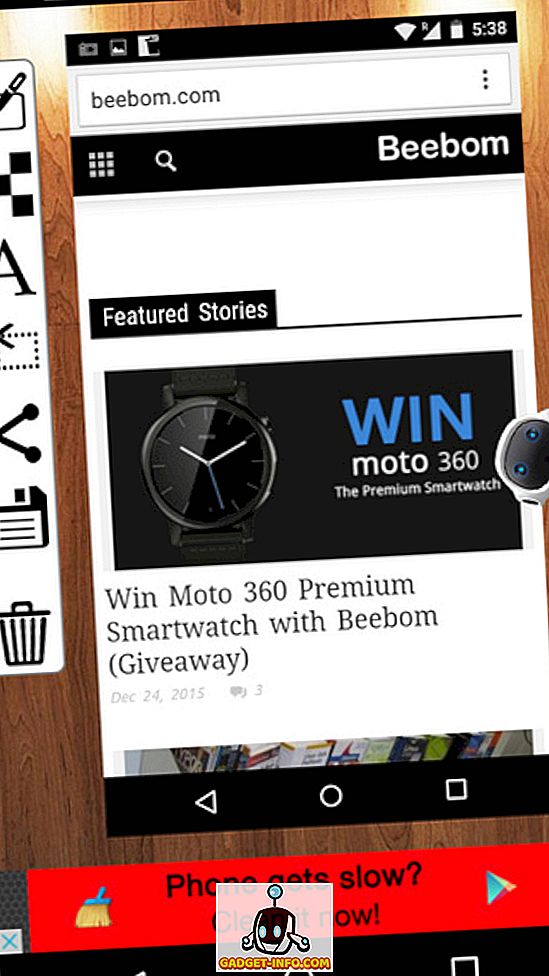
หากสิ่งที่คุณต้องการคือพื้นฐานที่ไม่มีทางเลือก Skitch ทางเลือกสำหรับ Android ภาพหน้าจอที่ใช้งานง่าย คือสิ่งที่ควรค่าแก่การดู มันไม่ได้เปี่ยมไปด้วยคุณสมบัติที่ไม่เหมือนใคร แต่ใช้งานได้ดีกับสิ่งที่มันเป็น
เมื่อติดตั้งแล้วภาพหน้าจอแบบง่ายตั้งค่าเป็นแอปจัดการ / แก้ไขภาพหน้าจอเริ่มต้นบนอุปกรณ์ Android ของคุณ เมื่อถ่ายภาพหน้าจอแอปจะโหลดขึ้นมาเพื่อแก้ไขทันที มีตัวเลือกไม่มากเกินไป อย่างไรก็ตามคุณสามารถเพิ่มข้อความรวมถึงเพิ่มเอฟเฟกต์ภาพโมเสคบนภาพได้ ตัวเลือกการแก้ไขทั้งหมดสามารถเข้าถึงได้อย่างสะดวกผ่านแถบด้านข้างแนวตั้งทางด้านซ้าย นอกจากนั้นรูปภาพยังสามารถถูกครอบตัดและแชร์ผ่านบริการมากมายเช่นแฮงเอาท์, Google+ และ Google ไดรฟ์
ไปสำหรับภาพหน้าจอแบบง่าย ๆ เฉพาะในกรณีที่คุณต้องการฟังก์ชั่นการใส่คำอธิบายประกอบภาพเปลือยเป็นครั้งคราว มันเป็นฟังก์ชั่นแม้ว่าแอพจะค่อนข้าง จำกัด
ความพร้อมใช้งานของแพลตฟอร์ม: Android 3.0 และใหม่กว่า
ราคา: ฟรี
ดาวน์โหลด
ความอุดมสมบูรณ์ของ Skitch!
ด้วยคุณสมบัติทางเลือกมากมายที่มีอยู่ใน Skitch คุณสามารถมั่นใจได้ว่าจะพบซอฟต์แวร์จับภาพหน้าจอและแก้ไขที่ตรงกับความต้องการของคุณไม่ว่าจะเล็กหรือใหญ่ก็ตาม กำลังมองหาซอฟต์แวร์หน้าจอเดสก์ท็อปที่โค้งมนทั้งหมดอยู่หรือไม่? ไปสำหรับ SnagIt หรือ FastStone Capture ต้องการคุณสมบัติการแก้ไขภาพหน้าจอที่มั่นคงในระหว่างการเดินทางบนอุปกรณ์ Android ของคุณหรือไม่ ลองจับภาพหน้าจอ Snap Free หรือ Screenshot Ultimate รับพวกมันทั้งหมดและแจ้งให้เราทราบคนที่ดีที่สุดสำหรับคุณในความคิดเห็นด้านล่าง









